Google Chrome को अधिक बैटरी पावर बचाता है
लोड करने के बाद त्वरित गहन थ्रॉटलिंग एक नई प्रयोगात्मक सुविधा है जो क्रोम के देव और कैनरी बिल्ड में आ गई है। यह ब्राउज़र को वर्तमान स्थिर संस्करण की तुलना में टैब संसाधनों को मुक्त करने और स्क्रिप्ट को तेजी से निलंबित करने के लिए बनाता है। यह लैपटॉप और अन्य पोर्टेबल उपकरणों की बैटरी लाइफ में काफी सुधार करता है।
विज्ञापन
किसी भी अन्य प्रायोगिक विकल्प की तरह, यह एक झंडे के पीछे छिपा होता है। इसलिए, इसे आज़माने के लिए, आपको पहले इसे सक्षम करना होगा। जैसा कि मैंने उल्लेख किया है, आपको नवीनतम क्रोम देव या कैनरी का उपयोग करना चाहिए।
Chrome में लोड करने के बाद त्वरित गहन थ्रॉटलिंग सक्षम करें
- एक नया क्रोम टैब खोलें और टाइप करें क्रोम: // झंडे / # त्वरित-गहन-थ्रॉटलिंग-आफ्टर-लोडिंग एड्रेस बॉक्स में।
- चुनना सक्रिय के लिए लोड करने के बाद त्वरित गहन थ्रॉटलिंग झंडा।
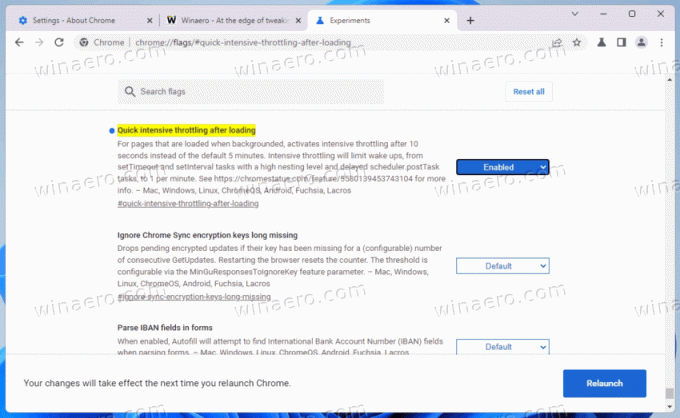
- क्रोम ब्राउज़र को फिर से लॉन्च करें।
आप कर चुके हैं! अब से, क्रोम केवल 10 सेकंड की निष्क्रियता के बाद खुले टैब को बंद कर देगा। जब पृष्ठ को थ्रॉटल किया जाता है, तो क्रोम 10 सेकंड की छूट अवधि के बाद जावास्क्रिप्ट टाइमर वेक-अप को 1 मिनट के अंतराल पर संरेखित करेगा।
वर्तमान डिफ़ॉल्ट टाइमआउट 5 मिनट पर सेट है। 10 सेकंड का नया मान आपके डिवाइस की बैटरी लाइफ को बढ़ा देगा। Google परीक्षण से पता चलता है कि यह आपको 10% तक अधिक समय देगा।
साथ ही, Chrome प्लेटफ़ॉर्म स्थिति से निम्नानुसार है विवरण, थ्रॉटलिंग टाइमआउट को 5 मिनट से 10 सेकंड तक कम करने से कोई नकारात्मक या दुष्प्रभाव नहीं होता है। सीपीयू समय में महत्वपूर्ण सुधार होता है जब सभी टैब छिपे और मौन होते हैं।
एक बार जब Google परीक्षण समाप्त कर लेगा, तो नए थ्रॉटलिंग डिफॉल्ट्स को सभी समर्थित प्लेटफॉर्म पर धकेल दिया जाएगा। शायद वे अंतर्निहित "क्रोमियम" प्रोजेक्ट अपडेट के हिस्से के रूप में Microsoft एज तक भी पहुंचेंगे।
Edge की बात करें तो इसमें एक नया फीचर भी मिला है। इसके कैनरी संस्करण में अब शामिल है a पूर्ण छवि संपादक जो आपको छवियों को डाउनलोड करने से पहले संशोधित करने की अनुमति देता है। आप छवि पर राइट-क्लिक कर सकते हैं, आकार बदल सकते हैं, क्रॉप कर सकते हैं और/या इसे एनोटेट कर सकते हैं, और फिर अपने स्थानीय ड्राइव पर सहेज सकते हैं।
अगर आपको यह लेख पसंद आया है, तो कृपया नीचे दिए गए बटनों का उपयोग करके इसे साझा करें। यह आपसे बहुत कुछ नहीं लेगा, लेकिन यह हमें बढ़ने में मदद करेगा। आपके समर्थन के लिए धन्यवाद!
